怎么利用PS合并两张图片?
溜溜自学 平面设计 2022-05-16 浏览:789
工具/软件
硬件型号:小新Air14
系统版本:Windows7
所需软件:PS CS4
方法/步骤
第1步
用PS打开两张图片,利用“移动工具”将其中一张图片移动到另一张图上。


第2步
打开“图层”面板,点击“添加蒙板按钮”为当前层添加蒙板。
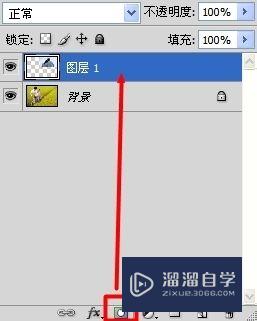
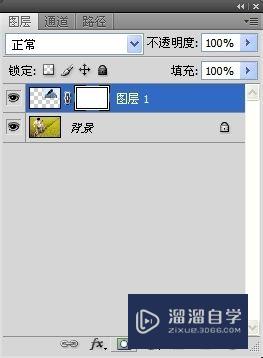
第3步
选择“渐变工具”,根据两张图片渐变的特点,使用一种渐变样式和渐变填充。(其中黑色部分被遮挡,白色部分全透明)

第4步
拖动进行渐变填充,即可得想要的效果。
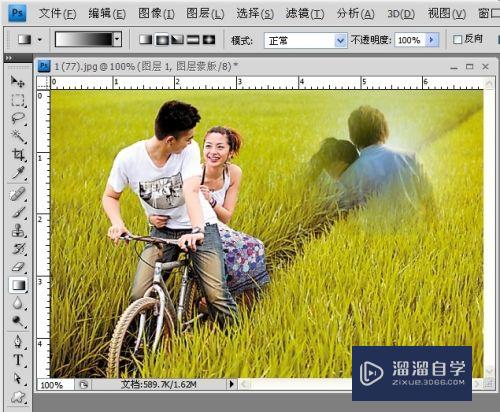
注意/提示
好了,以上就是“怎么利用PS合并两张图片?”这篇文章全部内容了,小编已经全部分享给大家了,还不会的小伙伴们多看几次哦!最后,希望小编今天分享的文章能帮助到各位小伙伴,喜欢的朋友记得点赞或者转发哦!
相关文章
距结束 06 天 10 : 26 : 54
距结束 01 天 22 : 26 : 54
首页









